Page 1

SANGEAN
WFR-28D
Инструкция по эксплуатации
Версия 1.1
Page 2
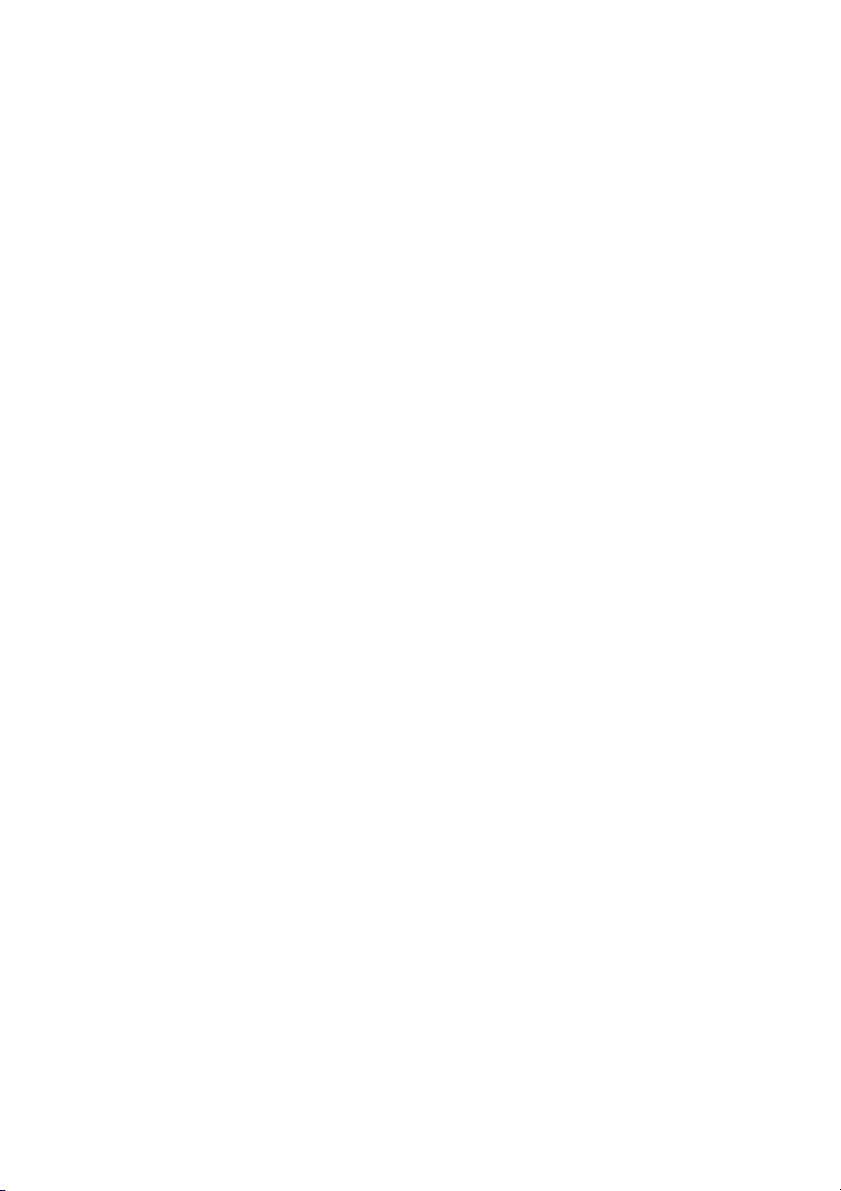
СОДЕРЖАНИЕ
стр. стр.
ПРИСТУПАЯ К РАБОТЕ
Перед использованием 2
Питание от батареек / аккумуляторов 2
Питание от сети через адаптер 2
Схема органов управления 3
Основы управления 4
ПОДКЛЮЧЕНИЕ И НАСТРОЙКА
Первое подключение 5
Настройка сети вручную 6
ИНТЕРНЕТ-РАДИО
Общие сведения 9
Выбор станции по стране 9
Выбор станции по жанру 9
Поиск станции по названию 10
Новые и популярные станции 10
Поиск подкастов 11
Предустановка станций на кнопки 11
Последние прослушанные станции 11
Информационные режимы дисплея 12
Создание учетной записи 12
Избранные и добавленные станции 13
АУДИО-ПЛЕЕР
Воспроизведение с компьютера 14
Управление воспроизведением 15
Повтор треков 16
Случайный порядок 16
Информационные режимы дисплея 16
Работа с плейлистом 17
Пробуждение по локальной сети 18
Обновление списка серверов UPnP 18
Сохранение сетевого подключения 18
Функция Play to в Windows 7 19
Воспроизведение с USB-носителей 20
FM-РАДИО
Поиск станций 21
Информационные режимы дисплея 21
Настройка сканирования 22
Стерео / Моно 22
Предустановка станций на кнопки 22
ЧАСЫ И БУДИЛЬНИК
Автоматическая синхронизация 23
12 или 24-часовой формат 23
Настройка часов вручную 23
Установка будильника 24
Когда будильник сработал 25
Функция «вздремнуть еще» 25
Таймер сна 25
ДИСПЛЕЙ И АУДИО
Эквалайзер 26
Регулировка яркости 26
Регулировка контраста 27
Функция отключения звука 27
Разъем для наушников 27
Линейный выход 27
Аудио-вход (AUX IN) 27
ИНФОРМАЦИЯ
Возврат к заводским установкам 28
Обновление ПО 28
Сетевые профили 29
Аудио-форматы 29
Технические характеристики 30
1
Page 3
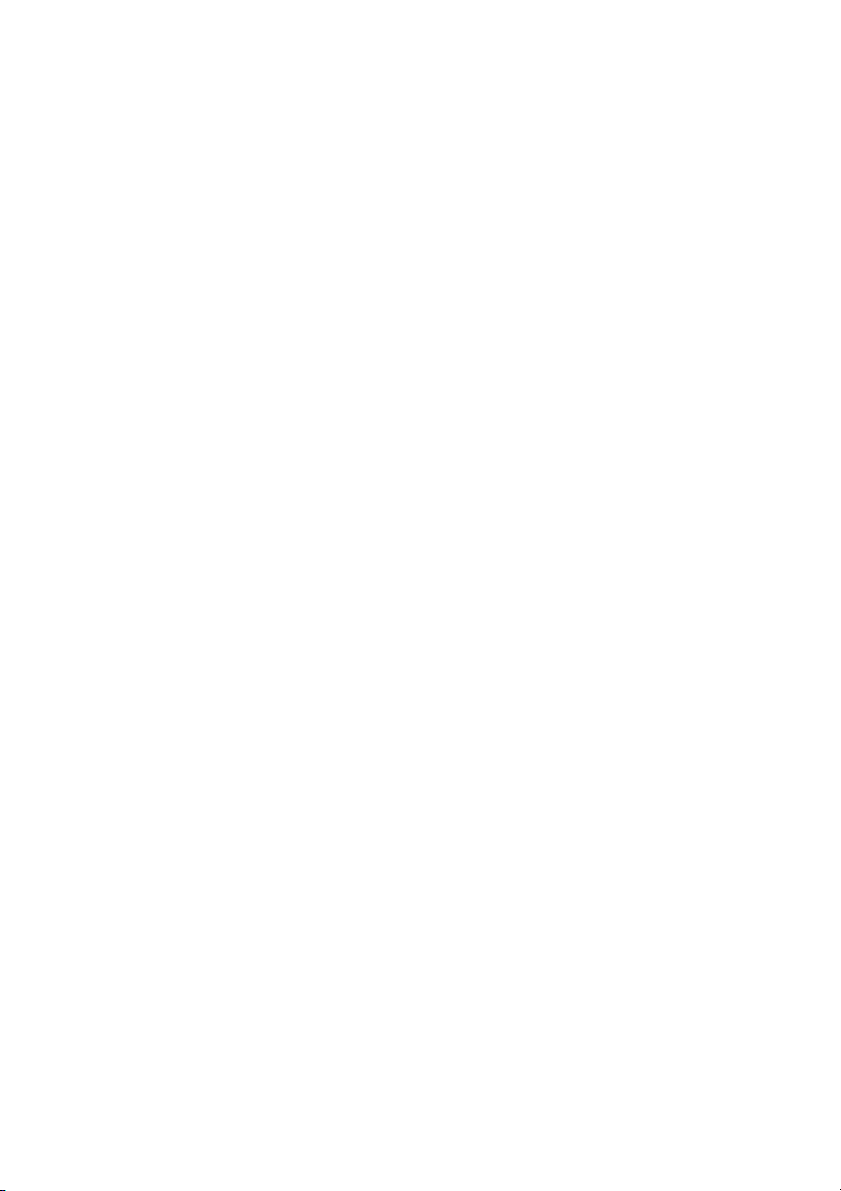
ПРИСТУПАЯ К РАБОТЕ
Перед использованием
Прежде, чем Вы сможете использовать приемник, у Вас должно быть следующее:
широкополосное интернет-подключение (не требуется для DAB, FM и Аудио-плеера).
беспроводная точка доступа WiFi, предпочтительно через роутер. Роутер (маршрутизатор)
и точка доступа WiFi часто объединены в одном устройстве.
Если Ваша беспроводная сеть сконфигурирована с использованием защитных протоколов
WEP или WPA/WPA2, Вы должны знать пароль (ключ) для подключения к сети.
Приемник, подключенный по WiFi, как правило, будет нормально работать в пределах 10 - 20
метров от Вашей точки доступа. Но это зависит от материала и толщины стен, влияния других
беспроводных сетей и иных источников помех. DAB и FM-радио будут работать везде, где
можно принять соответствующий радиосигнал.
Питание от батареек / аккумуляторов
Прежде, чем вставить батарейки или аккумуляторы, удостоверьтесь, что переключатель
NiMH/Alkaline, находящийся в батарейном отсеке, выставлен соответствующим образом
(позиция NiMH - для перезаряжаемых аккумуляторов, позиция Alkaline - для батареек).
Вставьте четыре батарейки или аккумулятора размера D (UM-1), соблюдая полярность
согласно указаниям на корпусе батарейного отсека.
Красный свет индикатора, уменьшение громкости, искажения и "заикающийся звук" являются
признаками необходимости замены батареек.
Не оставляйте батарейки в приемнике, если не планируете использовать его долгое время
(например, уезжаете в отпуск).
Питание от сети через адаптер
Для питания от сети приемнику требуется адаптер постоянного тока со следующими
параметрами: 7.5 В, 1.6 А, центр-плюс.
Разъем питания от сетевого адаптера находится на левой стороне приемника.
Когда используется адаптер, батарейки автоматически отключаются.
Если вставлены перезаряжаемые аккумуляторы, они подзаряжаются (только, когда приемник
выключен). Пока идет зарядка, индикатор мигает зеленым. Если зеленый горит, не мигая –
значит, аккумуляторы заряжены полностью.
2
Page 4
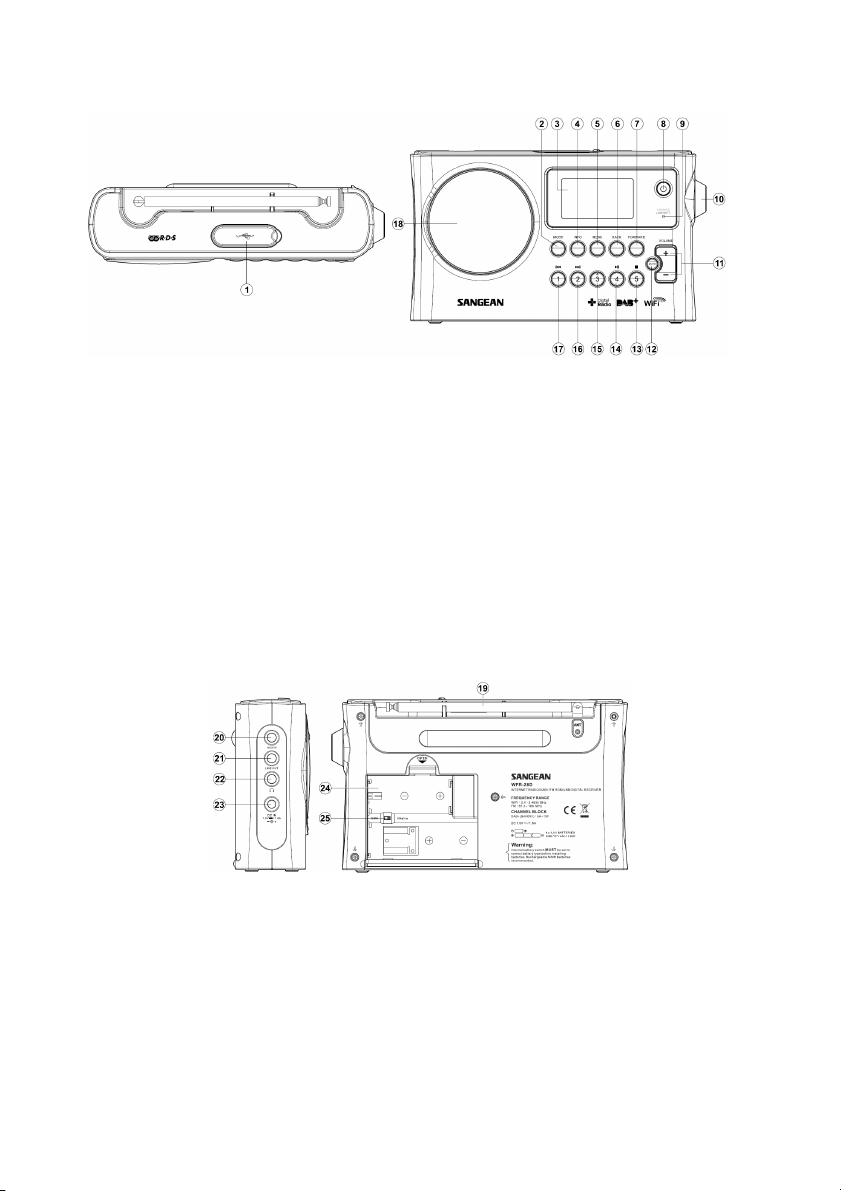
Схема органов управления
1. Разъем USB
2. Кнопка MODE (режимы)
3. Жидкокристаллический дисплей
4. Кнопка INFO (информация)
5. Кнопка MENU (меню)
6. Кнопка BACK (назад)
7. Кнопка FORWARD (вперед)
8. Кнопка включения/выключения
9. Индикатор заряда аккумуляторов /
разряда батарей
10. Колесо настройки / кнопка выбора
11. Кнопка громкости (качелька)
12. Кнопка MUTE (отключение звука)
13. Кнопка предустановки 5 / Стоп
14. Кнопка предустановки 4 / воспр./пауза
15. Кнопка предустановки 3
16. Кнопка предустановки 2 / вперед
17. Кнопка предустановки 1/ назад
18. Динамик
19. Телескопическая антенна для FM
20. Гнездо AUX IN (аудио-вход)
21. Гнездо LINE OUT (линейный выход)
22. Гнездо для наушников
23. Разъем для сетевого адаптера
24. Батарейный отсек
25. Переключатель NiMH/Alkaline
3
Page 5
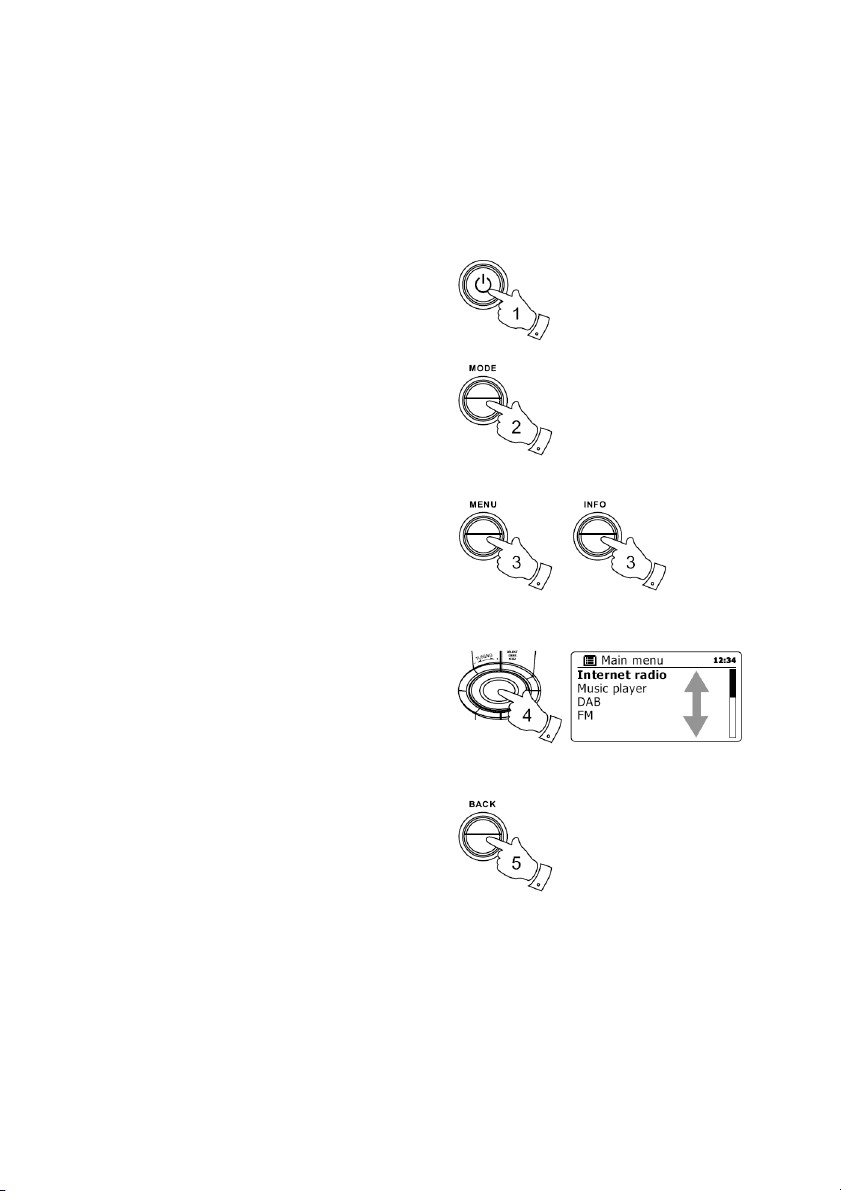
Основы управления
Здесь описаны основные средства управления WFR-28D. Команды для каждого режима
рассмотрены более подробно в более поздних разделах инструкции.
1. Нажатие на кнопку включения/выключения
выводит приемник из режима ожидания.
Повторное нажатие возвращает в режим
ожидания (на дисплее остаются только часы).
2. Кнопка MODE предоставляет возможность
выбрать один из режимов: Интернет-радио,
Аудио-плеер, DAB-радио, FM-радио, AUX IN.
3. Кнопка MENU открывает систему меню.
Кнопка INFO выводит на экран информацию,
касающуюся текущей радиостанции или
воспроизводимого аудио-файла.
4. Чтобы выбрать пункт меню, подсветите его,
вращая колесо настройки, а затем нажмите. Если
в меню более пяти элементов, бегунок на экране
справа покажет позицию отображенной части
меню в списке. Списки прокручиваются по кругу,
что облегчает доступ к элементам в конце
длинных меню, таких как список интернетрадиостанций или стран.
5. Если выбор был сделан ошибочно, нажмите
кнопку BACK (назад) - она возвращает к
предыдущему меню.
4
Page 6
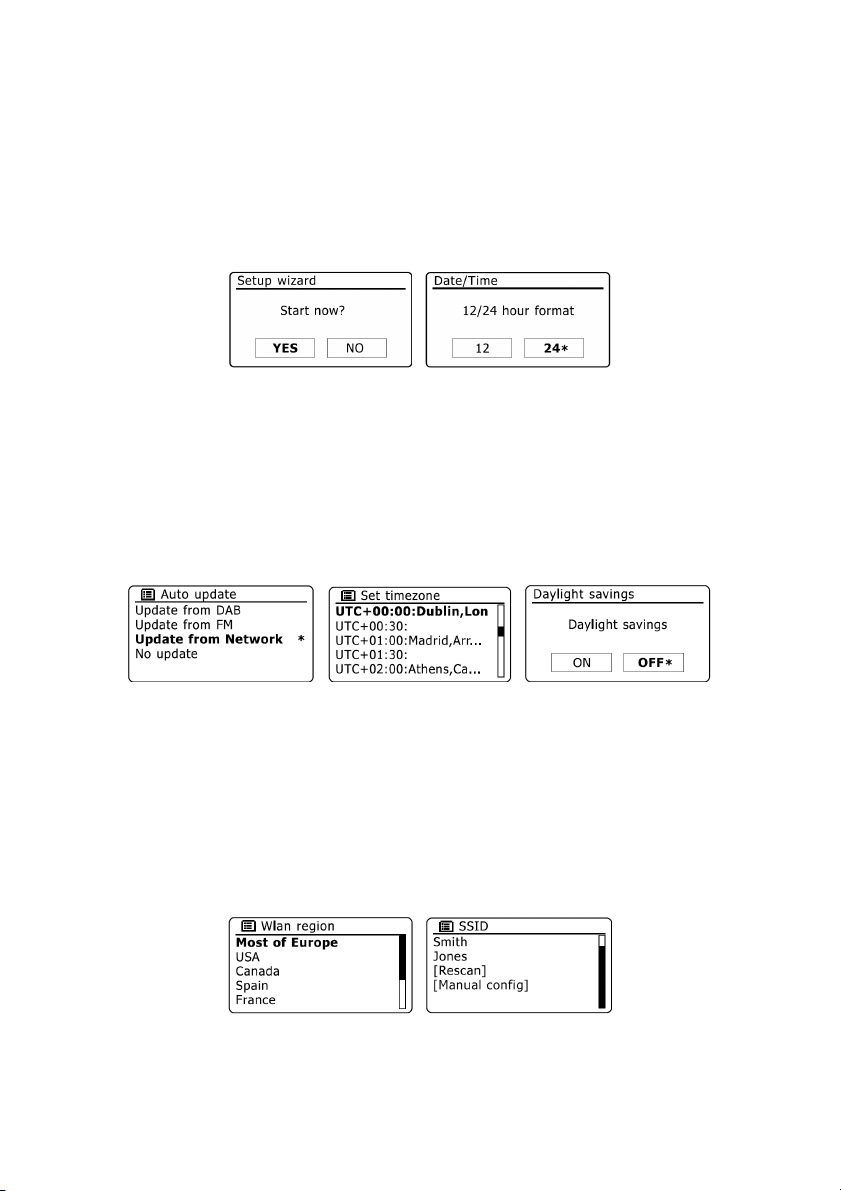
ПОДКЛЮЧЕНИЕ И НАСТРОЙКА
Первое подключение
1. После включения на экране появится надпись Sangean starting и индикатор загрузки. При
первом включении приемника (или после возврата к заводским установкам) будет
предложено запустить Мастер Установки (Setup Wizard). Выберите Yes и нажмите колесо
настройки.
2. Вращением колеса настройки выберите желательный формат времени (12-ти или 24-х
часовой) и подтвердите выбор нажатием.
3. На экране появится меню, позволяющее настроить синхронизацию времени с
определенным источником. Вариант from Network будет оптимальным для большинства
пользователей. В этом случае вам понадобится выбрать часовой пояс, соответствующий
вашему местонахождению, а затем указать, нужно ли переходить на летнее/зимнее время
(Daylight savings – по умолчанию отключено).
4. Дисплей отобразит список WiFi-регионов для установок сети. Выберите нужную область;
приемник произведет поиск доступных сетей WiFi и выведет из список на экран. Если
беспроводные сети не найдены, то вам, вероятно, нужно включить и настроить вашу
беспроводную точку доступа (ознакомьтесь с ее инструкцией), либо вы находитесь слишком
далеко от нее. Когда приемник найдет вашу беспроводную сеть, он покажет ее имя (SSID) в
списке найденных сетей на экране. Это имя, присвоенное точке доступа человеком, который
настраивал сеть – например, «Jones family» или «Paul’s network». Вполне вероятно, что ваш
приемник найдет сразу несколько беспроводных сетей. В этом случае вам надо выбрать, к
какой сети подключиться.
5
Page 7
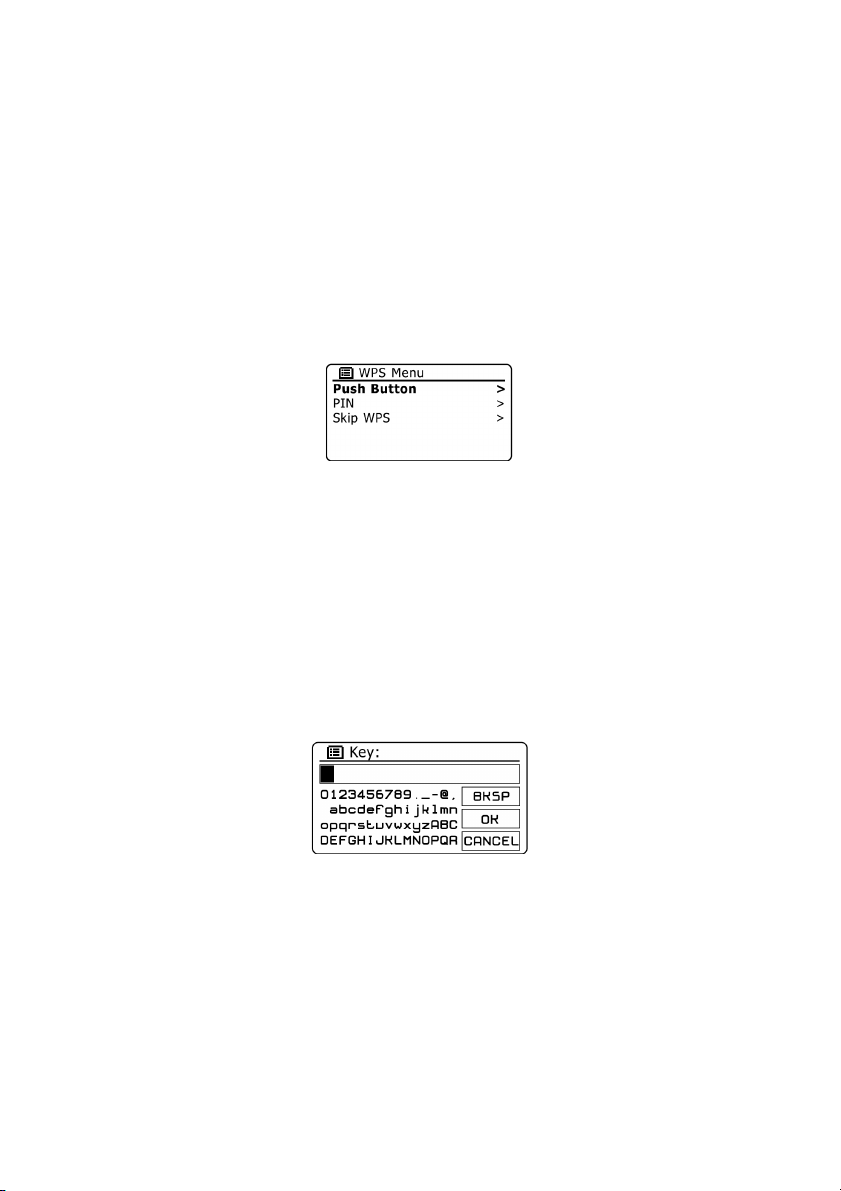
5. Если сеть настроена на защищенное подключение (WiFi Protected Setup - WPS), Вы увидите
дополнительное меню на экране (если нет - переходите к следующему шагу). Выберите одну
из опций WPS в зависимости от настроек Вашего маршрутизатора:
Push Button означает необходимость нажать кнопку WPS на маршрутизаторе и затем
нажать колесо настройки на приемнике, и тогда маршрутизатор передаст кодовый ключ
приемнику.
PIN означает необходимость вручную ввести PIN-код устройства в маршрутизатор через
веб-интерфейс (см. инструкцию к маршрутизатору). Существует также возможность
управления приемником с помощью приложения iSangean на iPhone/iPod. Тогда тоже
понадобится PIN-код. Подробнее об этой функции см. в руководстве к приложению.
Если всё прошло успешно, на экране появится надпись "Connecting", а затем "Setup wizard
completed".
6. Если на экране появилась надпись Key, это означает, что Ваша беспроводная сеть
защищена по протоколу WEP или WPA, и для подключения нужно ввести пароль. Если Вы не
знаете пароля, обратитесь к тому, кто настраивал Вашу сеть. Возможно, остался тот пароль,
который был установлен в маршрутизаторе по умолчанию (обратитесь к документации на
него).
Символы для пароля выбираются и вводятся с помощью колеса настройки. Вращение колеса
подсвечивает символы, а также опции BKSP (backspace - стереть последний символ), OK и
CANCEL (отмена). Ввод подсвеченного символа или команды производится нажатием колеса
настройки. После успешного ввода пароля на экране появится надпись "Connecting", а затем
"Setup wizard completed".
7. Когда приемник подключится к сети, он перейдет в режим ожидания, показывая время
(если оно не верно, см. раздел "Установка часов вручную").
Теперь Вы можете начинать слушать интернет-радиостанции.
Примечание: когда приемник работает от батареек, он при выключении не переходит в режим
ожидания, а отключается полностью для экономии заряда. Поэтому при следующем
включении время на экране будет сброшено и показано как 00:00. Однако, как только
приемник соединится с WiFi, часы будут синхронизированы автоматически.
6
Page 8
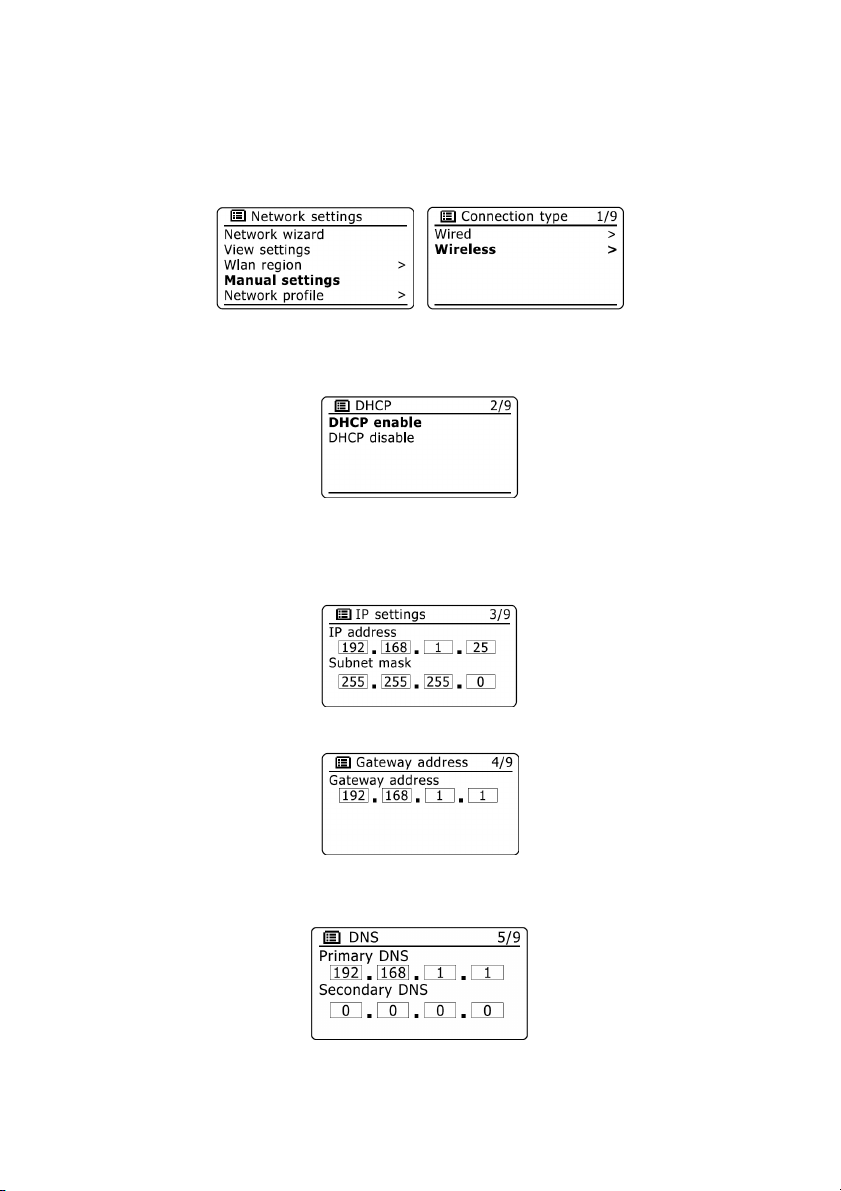
Настройка сети вручную
Если Ваша сеть не поддерживает автоматическую конфигурацию или сконфигурирована со
скрытым SSID, то Вы должны будете ввести несколько параметров настройки вручную.
1. В меню Network settings выберите Manual settings и затем Wireless.
2. Следующее меню спрашивает, желаете ли Вы использовать протокол DHCP
(автоматическое назначение адреса IP и т.д.). Если да (enable), то переходите сразу к пункту 6.
Если нет (disable), следуйте инструкции по порядку.
3. Вводимый вручную IP-адрес должен быть уникальным для Вашей сети (первые три группы
цифр будут общими для всех устройств в данной сети, а цифры в последней группе должны
быть разными для каждого устройства). После IP-адреса надо ввести маску подсети - для
большинства сетей это будет 255.255.255.0.
4. Далее вводится Gateway adress - IP-адрес Вашего маршрутизатора.
5. Следующий экран - настройка DNS. Введите те же значения, что и на других устройствах в
Вашей сети.
7
Page 9
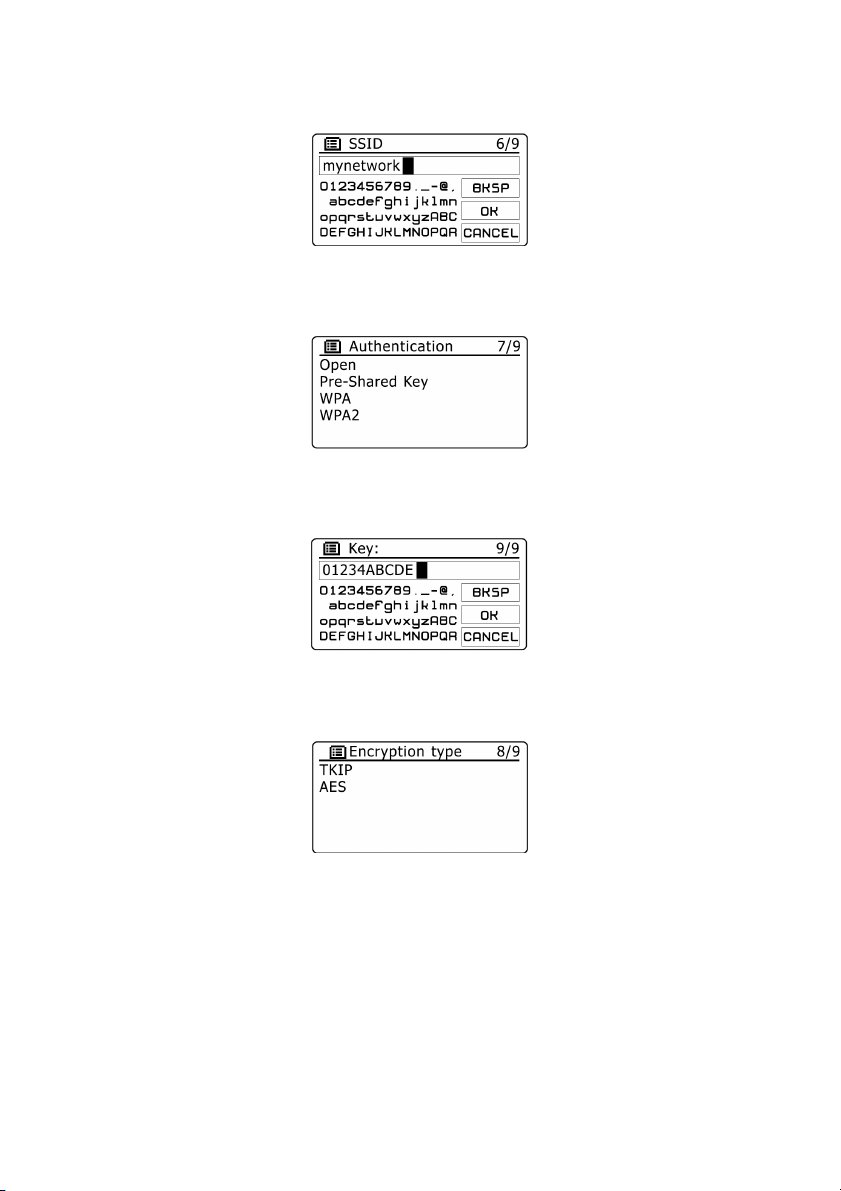
6. На следующем шаге надо точно ввести SSID - имя-идентификатор беспроводной сети (если
не знаете его, посмотрите через веб-интерфейс Вашего маршрутизатора).
7. Если используется незащищенная сеть, то выберите опцию Open. Приемник должен
соединиться с сетью, можно переходить к шагу 10.
8. Если используется WEP, выберите Pre-Shared Key, затем WEP и введите WEP-ключ (пароль).
Приемник должен соединиться с сетью, можно переходить к шагу 10.
9. Если используется WPA или WPA2 дальнейшие действия аналогичны: выберите нужный
протокол, затем его тип (TKIP или AES) и введите ключ шифрования (пароль).
10. Пока приемник подключается, на экране отобразится надпись Processing (при проверке
ключа), а затем Connecting. Если подключение прошло успешно, приемник вернется в меню
Network settings. Если подключиться не удалось, появится сообщение Failed to connect, и
приемник перейдет к экрану ввода SSID (п. 6).
После подключения к сети сетевые настройки сохраняются в памяти приемника (они будут
сохранены даже при отключении от электропитания).
8
Page 10
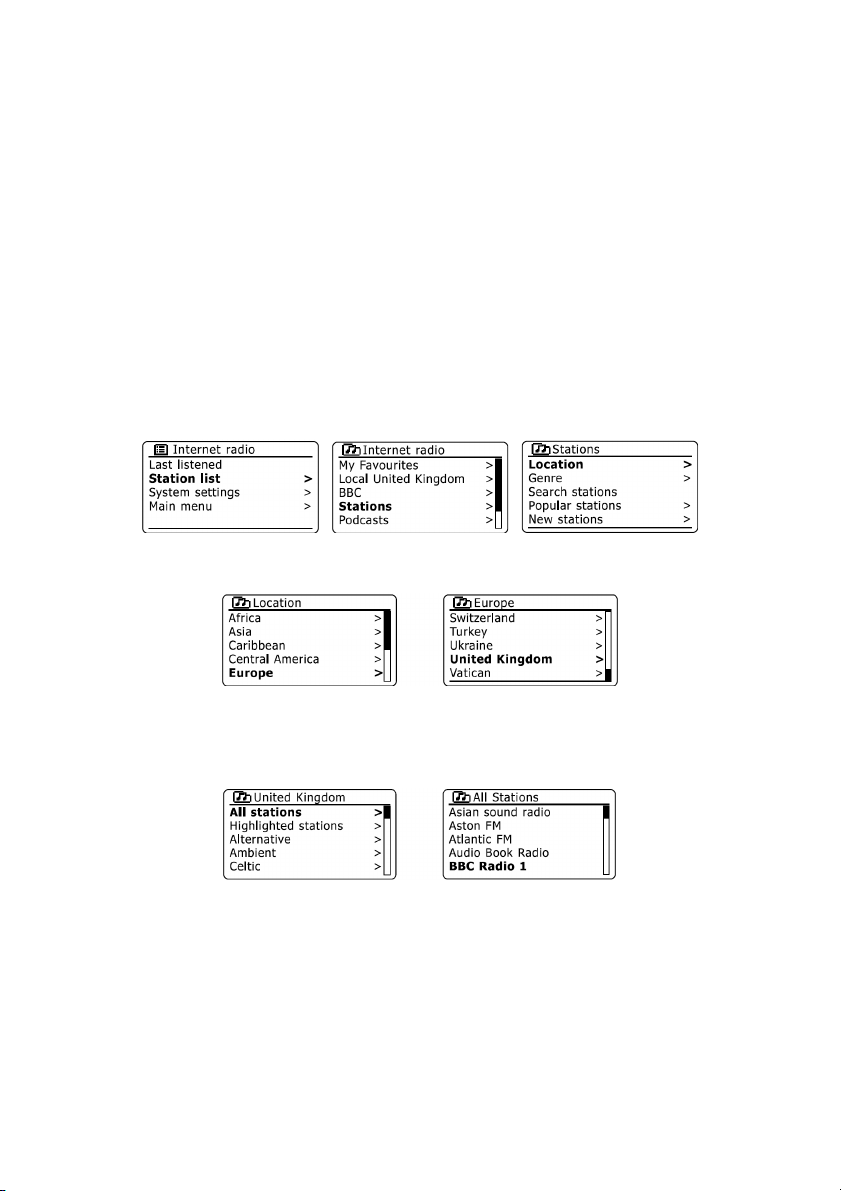
Интернет-Радио
Общие сведения
Для прослушивания интернет-радиостанций необходимо подключить приемник к
компьютерной сети с помощью беспроводного соединения (см. раздел "Подключение").
Через интернет доступны тысячи станций, а также подкасты. Приемник соединяется с базой
данных и позволяет искать станции несколькими способами: по региону (стране), по жанру,
по названию (в т.ч. частичному), а также популярные и новые станции. Можно сохранять
понравившиеся каналы для быстрого доступа через кнопки предустановки (не более пяти)
или в Избранное (неограниченное количество).
Выбор станции по стране
Нажмите кнопку Mode и выберите режим Интернет-радио. Нажмите кнопку Menu, выберите
Station list, затем Station и наконец Location.
Выберите нужный континент и затем страну из списка.
Далее Вы можете выбрать полный список станций данной страны (All Stations) или одну из
категорий по жанрам. Выберите из списка станцию. На экране некоторое время будет
надпись Connecting, а затем начнется воспроизведение.
Некоторые станции передают "контент по запросу", позволяя прослушивать ранее
прозвучавшие программы или подкасты. В этом случае появится дополнительный экран
названием станции и опцией Podcasts, содержимое которой определяется самой станцией.
Выбор станции по жанру
Следуйте вышеописанной процедуре, только вместо Location выберите Genre.
9
Page 11

Поиск станции по названию
Иногда может случиться, что Вы знаете название радиостанции, но не знаете местоположение
или жанр. Тогда Вы можете найти станцию по названию или его части. В этом случае вместо
Location или Genre выберите Search station и введите название искомой станции (или его
часть/части).
Приемник найдет радиостанции, в названиях которых присутствуют введенные Вами
элементы. Если между двумя элементами поиска будет пробел, то приемник будет искать
названия станций, включающих оба элемента. Например, по поисковому запросу "Rock 100"
будут найдены станции с такими названиями, как "100 Classic Rock Hits" или "100.FM Rocks".
Новые и популярные станции
У Вас есть возможность вывести список только тех станций, которые недавно были
добавлены в базу данных, или станций, которые особенно нравятся слушателям всего мира.
Выбор этих категорий происходит так же, как поиск по региону или жанру, только в меню
Station надо выбрать Popular station или New station.
Примечание: Если приемник не может подключиться к интернет-радиостанции, на дисплее
появится либо Network Error, либо Stopped. У этого может быть много причин; чаще всего
одна из следующих:
Радиостанция может не вести трансляцию на данный момент (обратитесь к сайту этой
станции - вероятно, там есть расписание вещания).
Сервер радиостанции может быть не способен обслужить больше определенного
количества пользовательских подключений (попробуйте подключиться позже).
Администрация станции может ограничивать прослушивание в определенных странах
или регионах.
Сеть может быть перегружена, что влияет на надежность соединения (в этом случае
приемник иногда может показывать, что успешно подключился к станции, но звука нет
или радио постоянно переподключается).
10
Page 12

Поиск подкастов
Некоторые радиостанции позволяют слушать программы, которые уже прозвучали ранее.
Также отдельные ведущие записывают программы, предназначенные для загрузки в
компьютер или плеер. Такие записи (или обновляемые хронологические списки программ)
называют подкастами.
В меню режима Интернет-радио выберите Podcasts. Далее Вы можете вести поиск по стране,
жанру или названию аналогично поиску станций, описанному выше.
Предустановка станций на кнопки
Для обеспечения быстрого доступа к любимым интернет-радиостанциям на приемнике есть
пять кнопок предустановки. Их настройки сохраняются, даже когда приемник выключен.
Чтобы привязать станцию к одной из этих кнопок, надо во время прослушивания данной
станции нажать и удерживать необходимую кнопку, пока на дисплее не появится надпись
Preset stored.
Если хотите изменить назначение кнопки, повторите процедуру во время прослушивания
другой станции.
Для быстрого вызова одной из предустановленных станций достаточно нажать
соответствующую кнопку, когда приемник находится в режиме Интернет-радио.
Доступ к последним прослушанным станциям
Приемник предоставляет возможность быстрого доступа к десяти последним прослушанным
интернет-радиостанциям или подкастам. Для этого в режиме Интернет-радио нажмите кнопку
Menu и выберите пункт Last listened.
11
Page 13

Информационные режимы дисплея
В режиме Интернет-радио имеется возможность показа различной информации. Заметьте,
что не вся информация может быть доступной для всех интернет-радиостанций.
Во время прослушивания нажимайте кнопку Info, чтобы циклически отобразить следующую
информацию:
Description - информация о радиостанции или бегущая строка с именем исполнителя,
названием трека, номером телефона и т.п.
Genre - жанр и местоположение радиостанции.
Reliability - оценка надежности потока данных от станции в настоящее время.
Format - битрейт, аудио-формат и частота дискретизации.
Playback buffer - степень заполнения буфера воспроизведения. Если буфер пуст или почти
пуст, в воспроизведении возможны перерывы.
Date - текущая дата.
При прослушивании подкастов могут быть отображены дополнительные или альтернативные
категории информации: Episode name (название эпизода), Episode URL (адрес файла эпизода)
и др.
Создание учетной записи
1. Откройте вебсайт http://www.wifiradio-frontier.com с помощью интернет-браузера на
Вашем компьютере. Нажмите Register here и следуйте командам на экране, чтобы
зарегистрировать учетную запись. В процессе регистрации сайт запросит код доступа. Это
позволит ему отличить Ваш приемник от многих других. Как получить код, описано ниже.
2. Оставьте открытой ту страницу с требованием кода на компьютере и подойдите к
приемнику. На приемнике в режиме Интернет-радио нажмите Menu, выберите Station list, а
затем пункт Help.
3. В меню Help нажмите Get access code. Если приемник подключен к интернету, код будет
отображен на экране (как правило, семь символов - цифр и букв в верхнем регистре).
Запишите этот код для следующего шага.
Если позднее Вам придется повторно регистрироваться, Вы должны будете повторить этот
процесс и получить новый код.
4. Теперь вернитесь к компьютеру. Полученный код Вы должны ввести в поле Access Code на
той веб-странице, на которой остановились в п.1.
После регистрации учетной записи, если у Вас есть другие приемники, использующие ту же
базу данных, Вы можете также добавить их к своей учетной записи. Вы должны будете
получить коды доступа от каждого приемника и добавить их к учетной записи. Тогда все они
смогут использовать Ваши списки избранных и добавленных станций.
12
Page 14

Избранные и добавленные станции
Приемник позволяет Вам создавать особые списки станций, организованные в два
специальных меню: My Favorites (Избранные) и My Added Stations (Добавленные).
В Избранные Вы можете заносить понравившиеся станции из общего списка, чтобы в
дальнейшем было проще к ним обращаться. Если же какой-то радиостанции еще нет в общей
базе данных, то Вы можете добавить интернет-адрес (URL) звукового потока станции через
свою учетную запись на компьютере, и станция появится в Вашем приемнике в списке
"Добавленные".
1. На сайте http://www.wifiradio-frontier.com можно искать интернет-радиостанции по
региону, жанру или языку, а также выбирать из новых или популярных станций.
Когда станция выбрана, Вы увидите на экране компьютера кнопки "Play" и "Добавить в
Избранное" (символ "+" и сердечко). Добавление станции через сайт сразу делает ее
доступной в соответствующем списке и на приемнике.
Чтобы помочь Вам организовать свое избранное (через некоторое время у Вас может
оказаться очень много станций в этом списке), сайт позволяет создавать произвольные
категории. любую станцию Вы можете добавить в любую уже существующую категорию или
создать новую.
2. Если Вы хотите слушать станцию, которой еще нет в базе данных на http://www.wifiradiofrontier.com, ее можно добавить самостоятельно через ссылку My Added Stations. Для этого
Вы должны узнать интернет-адрес (URL) аудио-потока станции, которую желаете добавить.
Это информация может быть взята на сайте данной станции или, возможно, Вам сообщит ее
другой слушатель. Как только станция добавлена, она становится доступна в
соответствующем списке и на Вашем приемнике.
Может случиться, что некоторые добавленные станции невозможно слушать через Ваш
приемник из-за неподдерживаемого формата звукового потока. При попытке воспроизвести
такой поток приемник отобразит сообщение об ошибке. WFR-28D поддерживает аудиопотоки в форматах MP3, WMA, FLAC, AAC и Real Audio.
3. Чтобы вызвать список избранных или добавленных станций, в режиме Интернет-радио
нажмите Menu, выберите Station list, а затем пункт My Favorites или My Added Stations.
или
13
Page 15

Аудио-плеер
Воспроизведение с компьютера
Чтобы воспроизвести аудиофайлы с компьютера, приемник должен соединиться с ним по
протоколу UPnP (Universal Plug and Play Protocol). Если компьютер использует Windows 7,
Vista или XP, то, скорее всего, сервер UPnP там уже в наличии. В Windows Media Player
(версии 11 и 12) есть эта функция, что делает файлы доступными для Вашего приемника. Это
также позволяет сортировать файлы по альбомам, исполнителям и так далее.
Windows Media Player 12 может посылать на приемник аудиофайлы в форматах MP3, WMA,
AAC и WAV. Windows Media Player 11 работает только с файлами MP3 и WMA. Если Вам надо
воспроизвести файлы в формате FLAC или если Вы пользователь операционных систем Apple
Mac или Linux, то есть другие приложения - серверы UPnP, которые Вы можете использовать
со своим приемником.
Доступ к аудиофайлам через сервер UPnP на примере Windows Media Player версии 12:
1. Чтобы получить доступ к файлам, содержащимся в "библиотеке" (Library) Windows Media
Player 12, нужно в этой программе зайти в меню "Stream" (см. скриншот), выбрать
"Automatically allow devices to play my media" и активировать функцию "Automatically allow
all computer and media devices".
2. На приемнике в режиме Music Player выберите пункт Shared Media. Приемник
просканирует доступные сервера UPnP и выведет список на экран.
Примечание: Если Вы используете файрвол Microsoft Windows, он должен быть корректно
сконфигурирован под Windows Media Player 12. Если Вы используете другой файрвол, может
понадобиться дополнительная настройка вручную, чтобы обеспечить контакт между Windows
Media Player 12 и приемником.
14
Page 16

Приемник отобразит список категорий (например, Album, Artist, Genre). Вы можете
использовать для выбора файлов одну из них или использовать функцию Search (поиск) для
ввода поискового запроса.
При первоначальной настройке обмена с UPnP-сервером не все файлы будут доступны сразу.
UPnP-сервер должен проанализировать тэги всех файлов, а также может обращаться в
интернет за дополнительной информацией (album art и др.) Анализ большой библиотеки
потребует некоторого времени.
Доступ к аудиофайлам через сервер UPnP, если используется Windows Vista или XP с
Windows Media Player 11:
1. Запустите на компьютере Windows Media Player 11, а на приемнике в меню режима Music
Player выберите пункт Shared Media. Приемник просканирует доступные сервера UPnP и
выведет список на экран. При попытке подключиться к найденному серверу UPnP приемник
на этом этапе выведет сообщение "Unauthorised".
2. В Windows Media Player 11 нажмите меню Library и выберите Media Sharing. В появившемся
окне Ваш приемник будет показан как "Unknown Device" (неизвестное устройство). Нажмите
на этот значок, чтобы выделить его, а затем нажмите кнопку Allow и затем OK.
3. На экране приемника коснитесь снова имени сервера; теперь Windows Media Player 11 в
состоянии общаться с приемником, и на экран будут выведен список категорий.
Примечание: Если Вы используете локализованный (русифицированный) Windows Media
Player, правильное отображение названий категорий на экране приемника не гарантируется.
Правильное отображение имен файлов, папок и содержимого тэгов гарантируется только,
если они набраны латиницей.
Управление воспроизведением
В режиме Аудио-плеера кнопки предустановки 1, 2, 4, 5 используются для управления
воспроизведением (соответствующие значки помещены на корпусе над кнопками):
Кнопка 4 / воспроизведение/пауза: приостановить/возобновить текущий трек.
Кнопка 5 / стоп: остановка воспроизведения.
Кнопка 1 / назад: короткое нажатие - переход к предыдущему треку; нажатие и удержание -
"перемотка" назад.
Кнопка 2 / вперед: короткое нажатие - переход к следующему треку; нажатие и удержание "перемотка" вперед.
Примечание: функция "перемотки" не поддерживается при воспроизведении файлов в
формате FLAC.
15
Page 17

Повтор треков
Во время воспроизведения нажмите кнопку Menu и выберите пункт Repeat Play. Выбранные
треки будут повторяться по кругу, а на дисплее будет показан значок повтора.
Чтобы отключить повтор, нажмите Repeat Play повторно.
Случайный порядок
Во время воспроизведения нажмите кнопку Menu и выберите пункт Shuffle. Выбранные треки
начнут воспроизводиться в случайном порядке, а на дисплее будет показан значок
случайного порядка.
Чтобы отключить функцию, нажмите Shuffle повторно.
Примечание: функция Shuffle работает, если текущий выбор включает не более 512 треков.
Информационные режимы дисплея
В режиме Аудио-плеера имеется возможность показа различной информации. Заметьте, что
не вся информация может быть доступна - это зависит от самих файлов и функционала
конкретного сервера UPnP.
Во время прослушивания нажимайте кнопку Info, чтобы циклически отобразить следующую
информацию:
Progress bar - показывает общее время звучания трека и текущую позицию воспроизведения.
Artist - имя исполнителя.
Album - название альбома.
Format - битрейт, аудио-формат и частота дискретизации..
Buffer - состояние буфера воспроизведения.
16
Page 18

Работа с плейлистом
В память приемника можно внести плейлист (список воспроизведения), содержащий до 500
треков. Треки могут быть выбраны с сервера UPnP. Плейлист сохраняется в памяти
приемника до выключения электропитания.
Чтобы добавить в плейлист один файл, во время выбора или воспроизведения трека с
сервера UPnP нажмите и удерживайте колесо настройки, пока не появится надпись Added to
My playlist (добавлено в плейлист).
Чтобы добавить в плейлист целый альбом или папку, сделайте то же самое, когда подсвечен
выбранный альбом, исполнитель или папка (при этом каждый из треков будет добавлен к
плейлисту индивидуально, поэтому впоследствии любой отдельный трек может быть удален
из плейлиста - см. ниже).
Для просмотра плейлиста и удаления из него трека в меню режима Аудио-плеера выберите
My Playlist. Найдите нужный трек. Когда он будет подсвечен, нажмите и удерживайте колесо
настойки. После появления вопроса Delete from My playlist? подтвердите удаление, нажав Yes
(или No, если передумали).
Чтобы полностью очистить плейлист, в меню режима Аудио-плеера выберите Clear My playlist
и подтвердите удаление аналогичным образом.
Чтобы начать воспроизведение плейлиста с определенного трека, в меню режима Аудиоплеера выберите My Playlist. Найдите нужный трек. Когда он будет подсвечен, нажмите
колесо настойки. Таким же образом Вы можете перейти к любому другому треку в пределах
плейлиста.
Во время воспроизведения можно добавлять в плейлист новые треки или удалять треки.
17
Page 19

Пробуждение по локальной сети
В зависимости от своих настроек компьютер после определенного периода бездействия
может либо выключаться совсем, либо переходить в ждущий или спящий режимы. Приемник
иногда может разбудить компьютер, используя функцию "пробуждения по локальной сети",
при условии, что приемник ранее соединился с приложением - сервером UPnP на этом
компьютере (неактивные сервера UPnP показываются в списке с вопросительным знаком).
Однако, многие компьютеры не способны просыпаться, отвечая на сетевые команды - это
зависит от особенностей настройки, программного обеспечения, BIOSа, аппаратных средств,
конфигурации маршрутизатора и т.д., а не от приемника.
Обновление списка серверов UPnP
Приемник сохраняет сведения о серверах UPnP, которых видел через сетевое подключение.
Если Вы используете приемник в разных местах, то можете обнаружить, что в списке имеются
серверы, которые больше не доступны. Функция Prune servers позволяет обновить список,
оставив только активные позиции. Она находится в меню режима Аудио-плеера.
Сохранение сетевого подключения
По умолчанию при переходе в режим ожидания приемник завершает подключение WiFi. Это
сберегает энергию, но означает, что Вы должны будете включить приемник вручную, чтобы
использовать или функцию Play to или любое другое программное обеспечение для
дистанционного управления.
Если Вы хотите иметь возможность дистанционно управлять приемником, даже когда он в
режиме ожидания, то необходимо сохранить сетевое подключение с помощью опции Keep
connected в меню Network settings. На дисплее в режиме ожидания будет тогда показан
значок активности WiFi (если сохранение сетевого соединения не включено, он перечеркнут).
18
Page 20

Функция Play to в Windows 7
Используя функцию Play to в операционной системе Windows 7, можно выбрать аудио-файл
или плейлист на компьютере и дать команду воспроизвести через приемник. Подобные
программы (называемые иногда UPnP Control Point) существуют и для других ОС (Apple,
Android).
Приемник должен находиться в активном режиме. При первом использовании функции Play
to необходимо дать команду Windows распознавать приемник.
На приемнике в режиме Аудио-плеера выберите в меню Shared media, чтобы установилось
подключение с Windows Media Player на Вашем PC.
На компьютере выберите файл, альбом или плейлист, который Вы хотите запустить на
приемнике. Используйте правую кнопку мыши выберите в контекстном меню опцию Play to.
Windows должен показать Вам одно или более устройств, включая Ваш приемник - выбираем
его кликом. Windows откроет окно Play to со списком запускаемых треков. Компьютер
возьмет приемник под свой контроль, и через несколько секунд начнется воспроизведение.
Управление воспроизведением осуществляется только из окна Play to на компьютере. На
приемнике же остаются доступными только изменение громкости и просмотр информации о
треке.
Если Вы хотите выйти из этого режима, то или просто выключите приемник, или нажмите
кнопку Mode, чтобы выбрать другой режим.
Примечание: Некоторые программы под Windows (чаще всего, антивирусы) могут блокировать
работу функции Play to. У таких программ могут быть обновления или опции конфигурации,
которые разрешают эту проблему. Проконсультируйтесь с Вашим поставщиком антивирусного
программного обеспечения.
19
Page 21

Воспроизведение с USB-носителей
Важно: Приемник спроектирован для работы только с носителями на флэш-памяти
(флэшками). Он не предназначен для подключения жестких дисков или других устройства
USB.
Приемник был проверен с флэш-памятью емкостью до 64 ГБ. Флэшка должна использовать
файловые системы FAT или FAT 32. Возможно использование карт памяти SD или SDHC через
соответствующий адаптер USB. Однако, но из-за большого разнообразия таких адаптеров
нельзя гарантировать, что любая комбинация адаптера/карты будет работать в приемнике.
Рекомендации: Не помещайте все файлы в корневую папку флэшки. Число элементов (файлов
и подкаталогов) в любой папке должно быть меньше 2000 (мы рекомендуем не больше 250).
Максимальная глубина вложенности подкаталогов - 8 уровней (воспроизводятся только
файлы из текущего каталога).
Предостережения: Чтобы минимизировать риск повреждения приемника или флэшки,
разместите приемник таким образом, чтобы вставленная в разъем флэшка не могла быть
случайно задета. Выньте флэшку прежде, чем переносить приемник на другое место, или если
не собираетесь использовать ее в ближайшее время. Введите приемник в режим ожидания
перед отключением флэшки.
Подключите флэшку к разъему на верхней панели приемника.
После подключения USB-носителя приемник может спросить, хотите ли Вы открыть список
его содержимого. Нажмите Yes.
Если флэшка не была автоматически обнаружена, выберите в меню режима Аудио-плеера
пункт USB playback. Отобразится список папок и файлов на флэшке (если их очень много,
процесс может занять несколько секунд).
В нужной папке подсветите нужный трек и нажмите колесо настройки, чтобы начать
воспроизведение. Все файлы в текущей папке будут поставлены в очередь воспроизведения.
Файлы запускаются в том порядке, в каком они прописаны в файловой системе (не
сортируются по имени файла или номеру дорожки).
Управление воспроизведением с USB-носителя, включая функции повтора и случайного
порядка, полностью аналогичны управлению воспроизведением с компьютера и описаны
выше.
Примечание: правильное отображение имен файлов, папок и содержимого тэгов
гарантируется только, если они набраны латиницей.
20
Page 22

FM радио
Поиск станций
Аккуратно раздвиньте телескопическую антенну. Войдите в режим FM радио.
Немного поверните колесо настройки вверх или вниз, а затем нажмите его - это запустит
сканирование диапазона соответственно вверх или вниз от текущей частоты. Сканирование
останавливается, когда найдена станция с достаточно сильным сигналом. Ее частота
отобразится на дисплее. Если информация RDS доступна, то после нескольких секунд будет
показано название радиостанции.
Если во время сканирования достигнут конец диапазона волн, оно возобновится с
противоположного конца диапазона.
Повторите эту операцию нужное количество раз, чтобы найти все доступные станции с
хорошим сигналом.
Настройка на частоту вручную осуществляется вращением колеса настройки.
Информационные режимы дисплея
В режиме FM радио имеется возможность показа различной информации. Во время
прослушивания нажимайте кнопку Info, чтобы циклически отобразить следующую
информацию:
Text - различные текстовые сообщения (это может быть имя исполнителя, название
композиции, телефонный номер, информация о пробках на дорогах и т.д.)
Program Type - тип (жанр) станции (например, Pop, Classic, News и т.п.)
Frequency - частота
Date - текущая дата.
Примечание: если информация RDS от данной станции недоступна, то отобразится только
частота.
Индикатор RDS внизу дисплея показывает, передаются ли текстовые данные RDS.
Значок стерео-динамика показывает, что приемник получает стерео-сигнал.
21
Page 23

Настройка сканирования
В меню режима FM радио выберите пункт Scan setting. Появится вопрос Strong station only?
Выбор Yes означает, что при сканировании приемник будет находить только станции с
сильным уверенным сигналом, а выбор No - все доступные станции.
Стерео / Моно
По умолчанию прием FM радиостанций ведется в стерео-режиме (всегда, когда это
возможно). Однако, прием станций со слабым уровнем сигнала может идти с неприятным
шипением. Переход в режим моно позволяет значительно очистить сигнал.
В меню режима FM радио выберите Audio setting. Появится вопрос Listen in Mono only?
Выберите Yes, чтобы перейти в моно-режим.
Предустановка станций на кнопки
Для обеспечения быстрого доступа к любимым радиостанциям на приемнике есть пять
кнопок предустановки. Их настройки сохраняются, даже когда приемник выключен.
Чтобы привязать станцию к одной из этих кнопок, надо во время прослушивания данной
станции нажать и удерживать необходимую кнопку, пока на дисплее не появится надпись
Preset stored.
Если хотите изменить назначение кнопки, повторите процедуру во время прослушивания
другой станции.
Для быстрого вызова одной из предустановленных станций достаточно нажать
соответствующую кнопку, когда приемник находится в режиме FM-радио.
22
Page 24

Часы и будильник
Автоматическая синхронизация
По умолчанию приемник синхронизирует часы по интернету (когда есть подключение) в
соответствии с часовым поясом, указанным Вами. Вы можете настроить приемник на
коррекцию времени с помощью DAB или FM радио или отменить автокоррекцию вообще
(тогда время надо будет выставлять вручную после каждого перерыва в электропитании).
В меню Systen settings выберите Time/Date, а затем Auto update. Выберите один из
вариантов синхронизации: DAB, FM, Network или No update (не синхронизировать).
12 или 24-часовой формат
В меню Systen settings выберите Time/Date, а затем Set format. Выберите нужный формат.
Настройка часов вручную
В меню Systen settings выберите Time/Date, а затем Set Time/Date. На экране отобразится
дата и время. Мигать будет первое число, означающее день месяца. Изменение значения
производится вращением колеса настройки. Установив нужное число, нажмите колесо
настройки. Изменение будет принято, а мигать начнет следующее число, означающее месяц.
Аналогичным образом настройте месяц, год, часы и минуты. По окончании коррекции даты и
времени приемник вернется к предыдущему меню.
Чтобы установить часовой пояс, выберите Set time zone.
Чтобы включить/отключить переход на летнее время, выберите Daylight savings.
23
Page 25

Установка будильника
Вы можете настроить в приемника два независимых будильника. Установленные параметры
сохраняются в памяти и после отключения питания.
Нажмите кнопку Menu, зайдите в Main menu и затем выберите Alarms. Вы увидите два
будильника (Alarm 1 и Alarm 2), каждый из которых настраивается отдельно. Меню
будильника состоит из пяти пунктов: периодичность срабатывания, время, тип сигнала,
громкость и Save (сохранить установки).
Нажмите Time и установите время сигнала: сначала часы (изменение вращением колеса
настройки, подтверждение нажатием), потом минуты.
Нажмите Enable, чтобы выбрать один из вариантов того, когда будет срабатывать будильник:
Off - никогда, отключен,
Daily - ежедневно,
Once - однократно,
Weekends - по выходным,
Weekdays - по будням.
Если выбрано Once, то дополнительно надо будет ввести дату.
Нажмите Mode, чтобы выбрать тип сигнала будильника. В качестве сигнала будильники могут
использовать любое доступное FM или DAB радио, интернет-радио, аудиофайл с USBносителя или встроенный зуммер.
В каждом из радио-режимов может быть установлена любая из станций, которые были
сохранены, предустановлены на кнопки или из списка последних прослушанных.
Нажмите Volume для установки громкости сигнала будильника.
Сохраните сделанные установки, нажав Save.
24
Page 26

Когда будильник сработал
Сигнал будильника будет звучать в течение часа, начиная с установленного времени, если не
будет отменен ранее.
Если приемник не может соединиться с указанной радиостанцией, вместо нее будет
использован зуммер.
Чтобы отменить тревогу, нажмите кнопку включения/выключения, и приемник вернется в
режим ожидания.
Внимание: если в приемник вставлены наушники, то динамик не воспроизведет сигнал
будильника, он будет звучать только в наушниках.
Функция "вздремнуть еще"
Сигнал будильника может быть отложен на несколько минут нажатием любой кнопки (кроме
кнопки вкл./выкл.). Интервал устанавливается повторными нажатиями кнопки, когда сигнал
молчит, и может составлять 5, 10, 15 или 30 минут.
Чтобы отменить функцию "вздремнуть еще", когда сигнал молчит, нажмите кнопку
включения/выключения (на дисплее кратко появится надпись Alarm Off.
Таймер сна
Приемник можно настроить на автоматическое выключение после определенного интервала
времени, в течение которого не было дано никаких команд. Этот интервал может составлять
от 15 до 120 минут с шагом в 15 минут.
Нажмите кнопку Menu, зайдите в Main menu и выберите Sleep. На экране появится надпись
Sleep OFF (отключен - текущий статус по умолчанию). Вращением колеса настройки выберите
нужный интервал.
Установка таймера сна действует одноразово, не сохраняясь после отключения приемника.
Поэтому отключить таймер сна можно не только установкой его в положение OFF через меню,
но и просто выключив и включив приемник кнопкой включения/выключения.
25
Page 27

Дисплей и Аудио
Эквалайзер
Частотные характеристики звучания приемника могут быть скорректированы согласно Вашим
предпочтениям. У WFR-28D есть несколько предустановленных режимов эквалайзера, а также
Вы можете сами отрегулировать уровни высоких и низких частот.
Нажмите кнопку Menu и выберите System settings, а затем Equaliser. Вы можете выбрать один
из следующих режимов: Normal, Flat, Jazz, Rock, Movie, Classic, Pop, News, My EQ (эквалайзер
пользователя); а также отдельно есть пункт My EQ profile setup (настройка эквалайзера
пользователя). Текущий режим обозначен звездочкой.
Для настройки режима My EQ выберите My EQ profile setup. Вам будет предложено отдельно
отрегулировать низкие и высокие частоты (Bass и Treble). Коррекция производится
вращением колеса настройки. Звук изменяется по ходу настройки. Когда Вы будете
удовлетворены нажмите колесо настройки для выхода в предыдущее меню. После
корректировки обеих частот, нажмите кнопку Back и подтвердите (или нет) сохранение
изменений. Затем выберите режим My EQ.
Регулировка яркости
Яркость дисплея может быть установлена отдельно для активного режима и режима
ожидания. B меню System settings выберите Brightness, а затем один из вариантов: Normal
(для активного режима) или Standby (для режима ожидания). Изменяйте уровень яркости
вращением колеса настройки. Результат изменения сразу будет виден. Когда нужный уровень
достигнут, нажмите колесо настройки для его установки.
Примечание: Когда приемник находится в режиме ожидания, нажатие любой кнопки на
несколько секунд включает уровень яркости, установленный для активного режима.
Благодаря этому, даже если уровень яркости в режиме ожидания установлен почти в ноль,
можно посмотреть время на дисплее, нажав любую кнопку.
26
Page 28

Регулировка контраста
Изменение контрастности влияет также на то, под каким углом текст на дисплее будет виден
лучше всего.
B меню System settings выберите выберите Contrast. Вращайте колесо настройки для
изменения и нажмите для сохранения установки.
Функция отключения звука
Если надо временно отключить звук, нажмите кнопку Mute. Повторное нажатие на Mute или
на одну из кнопок громкости включает динамик снова.
Разъем для наушников
Третий сверху 3.5-миллиметровый разъем на левой панели
приемника предназначен для подключения наушников. Динамик
в этом случае отключается.
Внимание: чувствительность наушников может быть очень
разной. Поэтому рекомендуем установить громкость на низкий
уровень прежде, чем подключить наушники.
Линейный выход
Второй сверху 3.5-миллиметровый разъем на левой панели
приемника предназначен для подключения вывода звукового
сигнала приемника на внешний усилитель. В отличие от
наушников вставка кабеля в этот разъем не отключает динамик.
Аудио-вход (AUX IN)
Самый верхний 3.5-миллиметровый разъем на левой панели
приемника предназначен для подключения к приемнику
внешнего звукового источника (например, MP3- или CD-плеера).
Подключите внешний источник к разъему AUX IN. Нажимайте
кнопку Mode, чтобы войти в режим AUX IN.
Управляйте воспроизведением на подключенном устройстве.
Регулировка громкости работает на обоих устройствах.
27
Page 29

Информация
Возврат к заводским установкам
Если необходимо вернуться к первоначальным заводским настройкам приемника, нажмите
кнопку Menu, зайдите в Main menu, затем в System settings и выберите Factory reset. Нажмите
Yes, чтобы подтвердить свое решение. Настройки приемника станут такими, какими были при
самом первом включении. Все пользовательские настройки, сетевые конфигурации и т.д.
будут стерты!
Обновление программного обеспечения
Программное обеспечение для WFR-28D совершенствуется, и время от времени появляются
его новые версии. Приемник позволяет обновлять свое программное обеспечение
("прошивку"), используя интернет-подключение. Однако, не следует прибегать к этой
процедуре без особой необходимости или рекомендации клиентской службы Sangean. В
процессе обновления могут быть удалены все пользовательские настройки. Важно также,
чтобы интернет-соединение было скоростным и надежным, а электропитание не выключалось
во время обновления (последнее может привести к полной потере работоспособности!)
В меню System settings выберите Software update.
Если Вы хотите, чтобы приемник сам периодически проверял наличие обновлений, выберите
Auto-check setting, а затем Yes.
Чтобы проверить наличие обновлений прямо сейчас, выберите Check now. На экране на
некоторое время появится надпись Checking for new versions (идет проверка новых версий).
Если обновления не найдены, то Вы увидите сообщение Software up to date. Если же
обновления обнаружены, то появится сообщение New version available. Update software?
(Новая версия доступна. Обновить прошивку?) Выберите Yes, если хотите приступить к
процессу обновления, или No, чтобы отложить.
Процесс обновления может занять большее или меньшее время в зависимости от скорости
интернет-подключения. По окончании приемник попросит нажать колесо настройки для
перезагрузки.
Возможно, что после обновления возникнет потребность реконфигурировать сетевое
подключение, а также заново программировать кнопки предустановки, настройки будильника
и некоторые другие опции конфигурации.
28
Page 30

Сетевые профили
Когда приемник подключается к WiFi сети, он сохраняет параметры подключения. В памяти
хранится до четырех разных профилей сетевой конфигурации, так что, если Вы периодически
пользуетесь подключением к двум, трем или четырем разным WiFi сетям, у Вас нет
необходимости каждый раз заново вводить все настройки - приемник сам использует нужный
профиль из числа сохраненных или Вы можете сами активировать один из них.
В меню System settings выберите Network, далее Network settings, а затем Network profile.
Текущий активный профиль отмечен звездочкой.
Ненужный профиль можно удалить, подсветив его и нажав колесо настройки, а затем
подтвердив удаление.
Примечание: текущий профиль удалить невозможно.
Аудио-форматы
WFR-28D поддерживает воспроизведение аудио-форматов со следующими максимальными
битрейтами:
AAC 320 Кбит/с;
FLAC 1.5 Mбит/с;
LPCM 1.536 Mбит/с;
MP3 320 Кбит/с;
RealAudio 64 Кбит/с;
WAV 1.536 Мбит/с;
WМA 320 Кбит/с.
Частота дискретизации для всех форматов может быть 48, 44.1 или 32.
С USB-носителей возможно воспроизведение только файлов MP3 и WMA.
Файлы с DRM-защитой не воспроизводятся.
Модификации формата WMA Lossless, Voice и 10 Professional не поддерживаются.
29
Page 31

Технические характеристики
Электропитание: AC 100 - 240 V, 50/60 Hz
Частоты радио:
FM 87,5 - 108 МГц
DAB 174.928 - 239.200 МГц
WiFi 802.11b и 802.11g, защита WEP и WPA/WPA2
Выходная мощность 1.2 W
Внимание:
Приемник не должен устанавливаться в местах, где на него может попасть
вода. Не ставьте на приемник сосуды с водой.
Не нарушайте вентиляцию прибора, ставя его вплотную к другим
предметам, стенам или накрывая чем-либо.
Не ставьте на приемник источники открытого огня (например, свечи).
Не используйте и не храните приемник при слишком высоких или низких
температурах. Не оставляйте прибор в машине, на подоконнике, не
подвергайте длительному воздействию солнечного света.
Фирмой-изготовителем в следующих версиях программного обеспечения могут добавляться
функции, не описанные в данном руководстве, а также видоизменяться существующие
элементы интерфейса и технические характеристики.
Данная инструкция является сокращенным вариантом оригинального руководства (в
частности, опущен раздел DAB-радио, потому что DAB-вещания на территории РФ нет).
30
